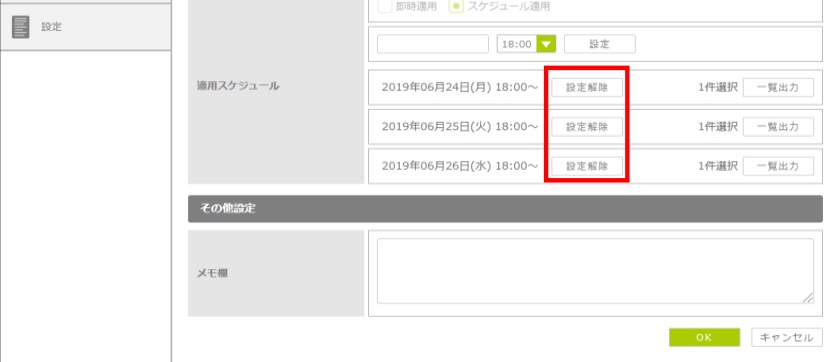ここでは、作成した構成プロファイルを管理サイトに登録してデバイスに配信する方法を説明します。
| 構成プロファイルは、登録後に管理サイトでファイル出力することができます。 |
1.「プロファイル」をクリックし、「iOS」の「構成プロファイル登録」をクリックします。
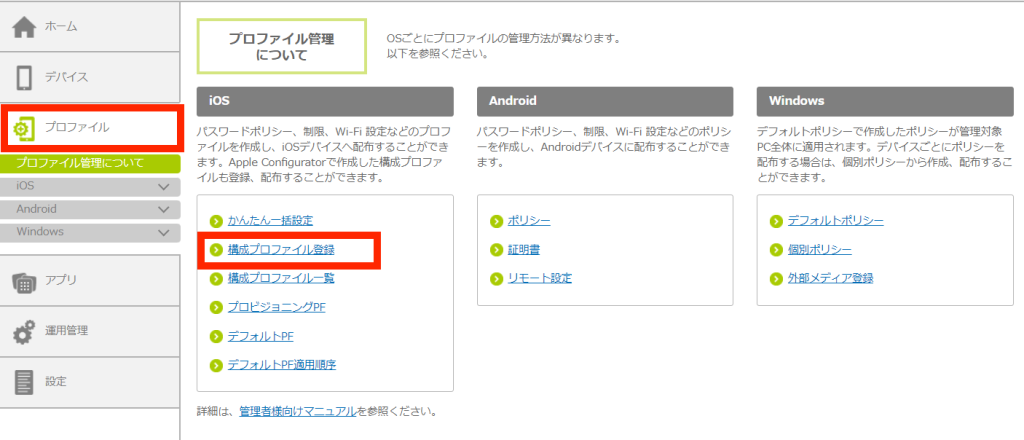
「構成プロファイル登録」画面が表示されます。
2. 構成プロファイルを選択し、各項目を入力します。
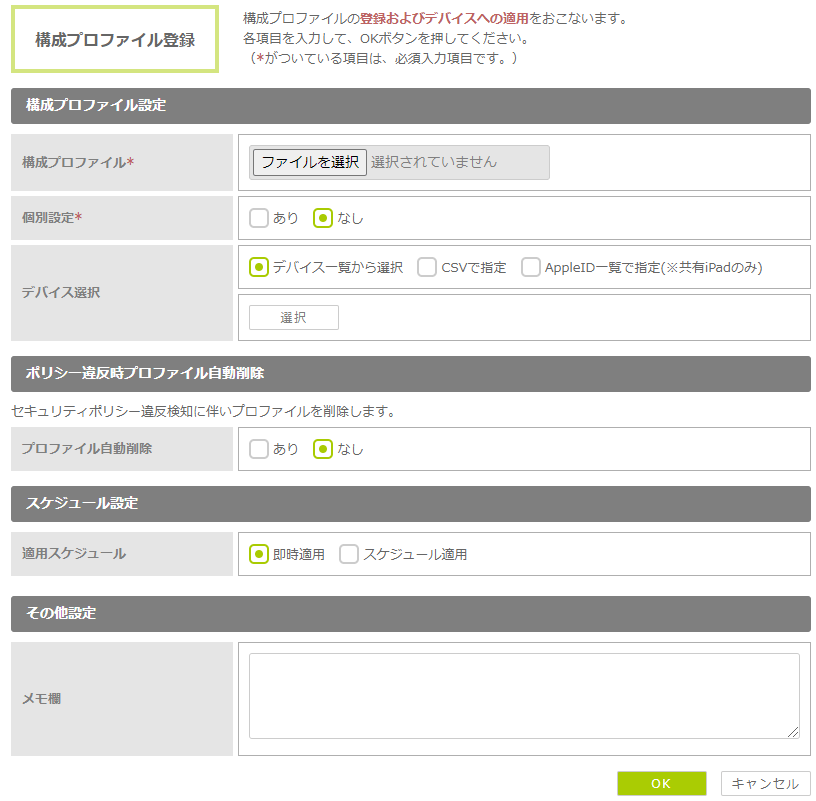
| 項目 | 説明 |
|---|---|
| 構成プロファイル | 「参照」ボタンをクリックし、配信する構成プロファイルを選択します。 |
| 個別設定 | 個別設定CSVファイルを利用するかどうかを選択します。 利用する場合は「あり」を選択します。利用しない場合は「なし」を選択します。 |
| デバイス選択 | 構成プロファイルを配信するデバイスを、デバイス一覧またはCSVファイルで指定して選択します。 |
| プロファイル自動削除 | プロファイルの自動削除機能を使用するかどうかを選択します。 自動削除の詳細については、「構成プロファイルの自動削除設定」を参照してください。 |
| 適用スケジュール | 構成プロファイルを配信するスケジュールを指定します。「即時適用」または「スケジュール適用」を選択できます。 適用スケジュールの詳細については、「「適用スケジュール」の配信タイミング」を参照してください。 |
| メモ欄 | 運用上、記録しておきたい内容がある場合に記載します。 |
3.「OK」ボタンをクリックします。
確認画面が表示されます。
4. 内容を確認し、「OK」ボタンをクリックします。
構成プロファイルが登録され、選択したスケジュールに従ってデバイスに配信されます。
5. デバイスに構成プロファイルが配信されていることを確認します。
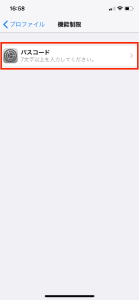
複数の構成プロファイルを配布する
複数の構成プロファイルを同時に配布する設定を行います。
| ・配布する構成プロファイルは、事前に登録しておく必要があります。 |
1.「プロファイル」をクリックし、「iOS」の「構成プロファイル一覧」をクリックします。
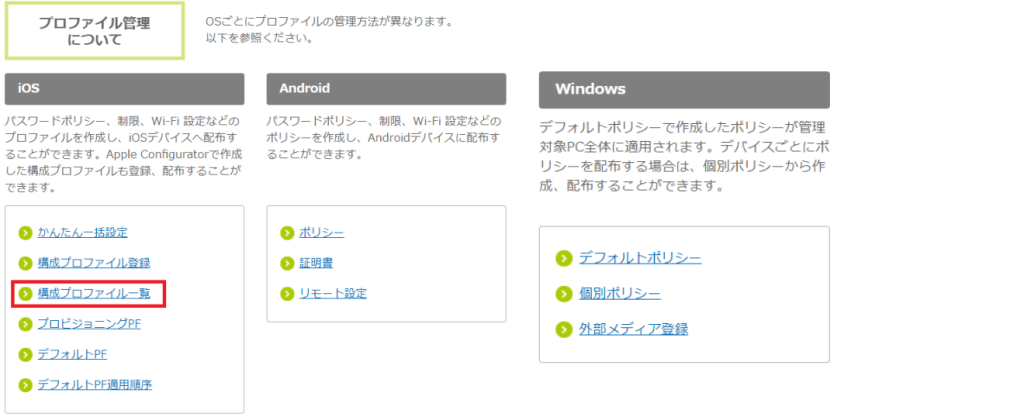
2.「複数プロファイル配布」をクリックます。
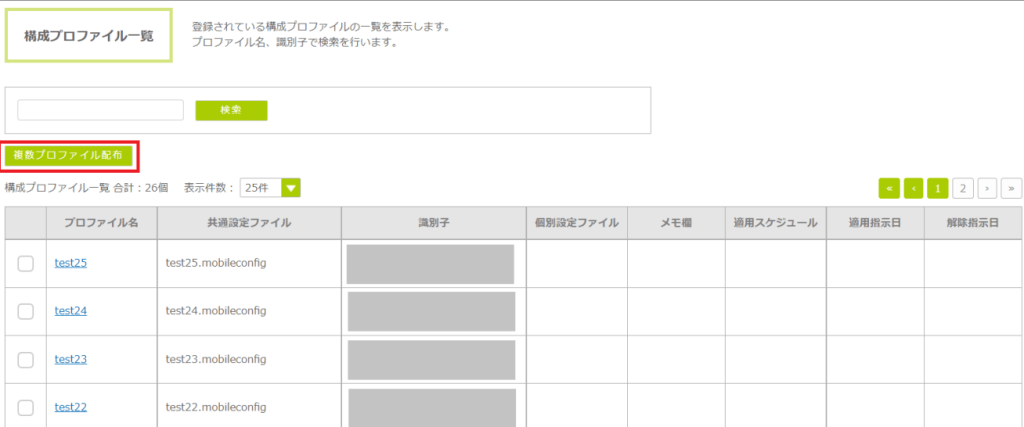
3.「複数プロファイル配布」画面が表示されます。
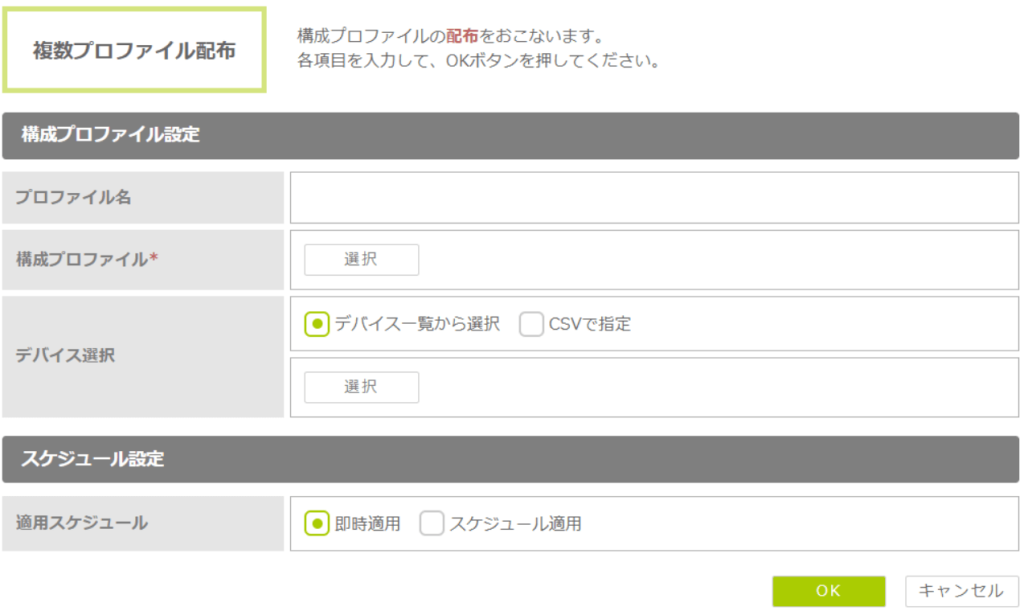
4.「構成プロファイル」の「選択」ボタンをクリックします。
5. 配布する構成プロファイルにチェックを入れてOKボタンをクリックします。
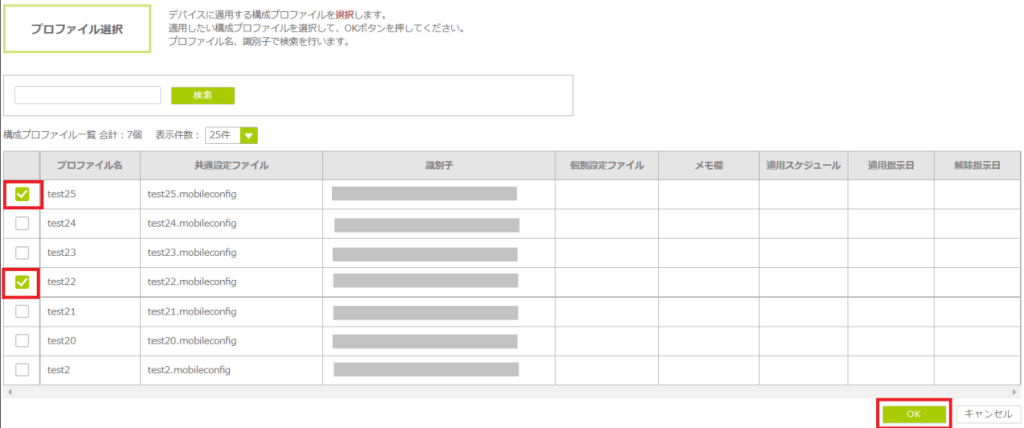
| ・一度に配布できる構成プロファイル数の上限は20個です。
・個別設定を利用しているプロファイルは、複数プロファイル配布の対象外となります。 |
6.「デバイス選択」で、アプリケーションを配布するデバイスを選択します。
・ デバイス一覧から選択する場合は、「デバイス一覧から選択」を選択し、「選択」ボタンをクリックします。
・ CSVファイルで指定する場合は、「CSVで指定」を選択し、「参照」ボタンをクリックします。
| ・同一の構成プロファイルに対し、複数の適用スケジュールが登録可能です。その場合は、「デバイス選択」をデバイス一覧から選択、もしくは、CSVで指定、のいずれか一方のみに統一してください。
例えば「デバイス選択」をデバイス一覧から選択で登録済みのプロファイルを、複数プロファイル配布の対象として選択する場合、「デバイス選択」をCSVで指定は設定できません。 ・「デバイス選択」で「AppleID一覧で指定(※共有iPadのみ)」を指定しているプロファイルは、複数プロファイル配布の対象外となります。 |
7.「適用スケジュール」で、「即時適用」、「スケジュール適用」のいずれかを選択します。
8.「OK」ボタンをクリックします。
確認画面が表示されます。内容を確認し、「OK」ボタンをクリックすると、構成プロファイルが登
録され、「適用スケジュール」で選択したスケジュールに従って配布されます。
| 「適用スケジュール」の配信キャンセル
複数プロファイル配布で登録した構成プロファイルの配信をキャンセルしたい場合は、「構成プロファイル変更」画面で、「適用スケジュール」に表示される「設定解除」ボタンをクリックします。キャンセルできるのは、配信時間の5分前までです。 「3.6.6. 構成プロファイルの適用状況を確認・変更する」
|
構成プロファイルの自動削除設定
「プロファイル自動削除」は、セキュリティポリシーに違反したデバイスから、構成プロファイルを自動的に削除する機能です。アプリケーション違反またはJailbreak違反を検知した場合に、対象デバイスから構成プロファイルを削除します。
「プロファイル自動削除」で「あり」を選択すると、以下の項目を設定できます。
| 項目 | 説明 |
|---|---|
| アプリケーション違反 | アプリケーション違反を検知した場合に、構成プロファイルを削除するかどうかを選択します。 |
| Jailbreak違反 | Jailbreak違反を検知した場合に、構成プロファイルを削除するかどうかを選択します。 |
「適用スケジュール」の配信タイミング
「適用スケジュール」で指定される配信タイミングは、以下のとおりです。
| 項目 | 説明 |
|---|---|
| 即時適用 | 設定後、すぐに配信されます。 |
| スケジュール適用 | 指定したスケジュールに従って配信されます。配信日と時間を指定できます。 |
| ・「スケジュール適用」の場合は、配信をキャンセルできます。キャンセルできるのは、配信時間の5分前までです。
・適用スケジュールは、複数指定することもできます。
|